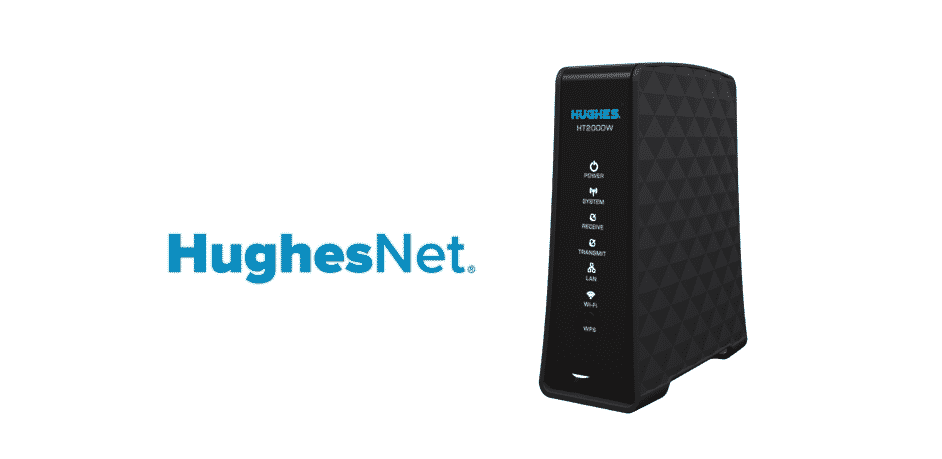Зміст
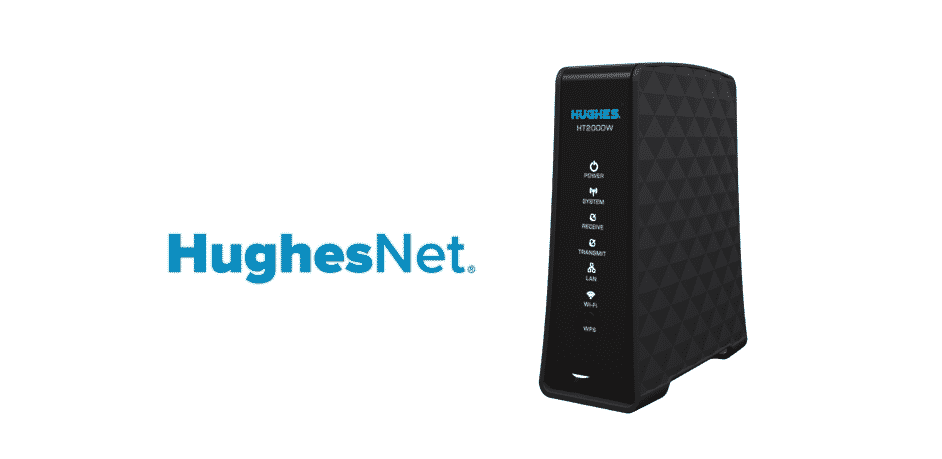
модем hughesnet не передає або не приймає
Дивіться також: 6 способів вирішити проблему, коли ноутбук HP постійно відключається від Wi-FiHughesNet є першим вибором для отримання правильної послуги супутникового Інтернету в США, оскільки вони пропонують найкращу можливу швидкість і потужне мережеве покриття від узбережжя до узбережжя в США, і ви не зіткнетеся з будь-якими проблемами зі швидкістю або стабільністю мережі взагалі.
Вони також досить доступні в порівнянні з деякими іншими провайдерами супутникового інтернету, і все це в сукупності дозволяє вам насолоджуватися найкращим рівнем підтримки та послуг, про які ви тільки можете попросити.
Вони також пропонують власне обладнання, таке як модеми та маршрутизатори, і вони будуть працювати досить добре. Однак, якщо ваш модем HughesNet не передає або не приймає, ось кілька речей, які вам потрібно буде зробити, щоб виправити це.
Дивіться також: Чому мій шлюз за замовчуванням FE80?Модем HughesNet не передає або не приймає
1) Цикл живлення
Перше, що вам потрібно спробувати, це переконатися, що на вашому модемі виконується цикл живлення. Це досить просто, і вам не доведеться зазнавати особливих труднощів, щоб зробити це. Все, що вам потрібно зробити, це переконатися, що ви витягли шнур живлення з розетки і дали модему або роутеру попрацювати пару хвилин у такому стані.
Після цього ви можете знову підключити шнур живлення до модему, і це допоможе вам ідеально налагодити роботу, і ваш модем HughesNet знову почне передавати і приймати дані, не завдаючи вам більше ніяких неприємностей.
2) Перезавантаження
Модеми HughestNet також можна перезавантажити, і якщо цикл живлення не спрацював, вам потрібно спробувати перезавантажити один раз, щоб переконатися, що ви робите все можливе для вирішення проблеми. З міркувань безпеки на корпусі немає кнопки, яку можна натиснути, щоб перезавантажити модем HughesNet, і для цього вам, можливо, доведеться діяти трохи по-старому.
Вам потрібно буде використовувати скріпку, щоб отримати доступ до кнопки скидання, яка прихована під корпусом. Вона розташована на задній панелі вашого модему, і вам потрібно натиснути кнопку скидання на нижній стороні пристрою за допомогою скріпки. Як тільки ви відчуєте клацання на кнопці, ви можете дозволити модему скинути і перезавантажитися самостійно, і це, безумовно, чудово допоможе вам у вирішенні всіх таких проблем.оскільки це призведе до скидання модему до налаштувань за замовчуванням.
3) Зверніться до служби підтримки
Нарешті, якщо у вас нічого не вийшло, зверніться до служби підтримки HughesNet. Вони проведуть всілякі тести і діагностують проблему, через яку ваш модем HughesNet не передає і не приймає жодного сигналу.
Вони не лише діагностують проблеми, з якими ви зіткнулися, але й допоможуть вам знайти ефективне рішення, яке забезпечить бездоганну роботу вашого модему, і вам більше не доведеться стикатися з незручностями.